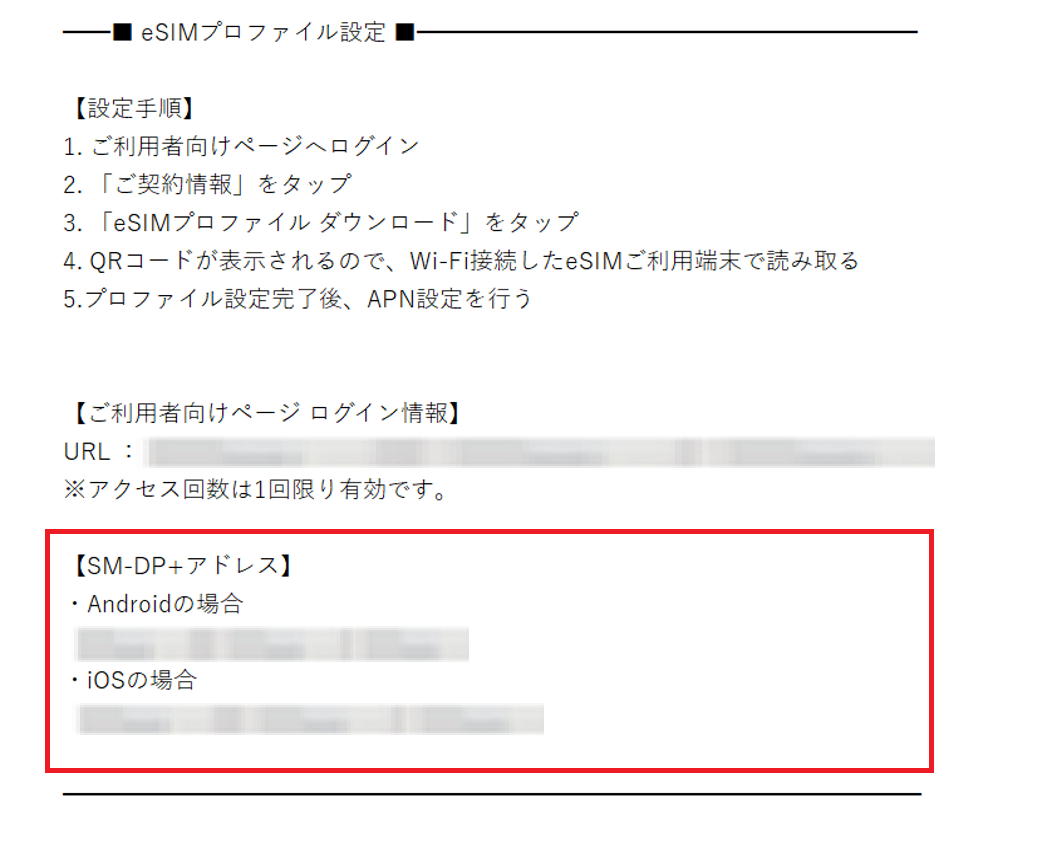よくあるご質問 【eSIM】プロファイルのダウンロードができない
FAQ 【eSIM】プロファイルのダウンロードができない
eSIMのプロファイルのダウンロードができない(QRコードが読み込めない)場合は、下記手順に沿って、「SM-DP+アドレス」を手入力する方法をお試しください。
- ※「SM-DP+アドレス」は、ご登録のメールアドレス宛てにお送りする下記件名のメール本文に記載があります。
件名:「NUROモバイル」利用開始のご連絡およびeSIMプロファイル設定のお願い
- iOSの設定方法 開く
-
-
STEP1. 「設定」を選択し、「モバイル通信」を選択します
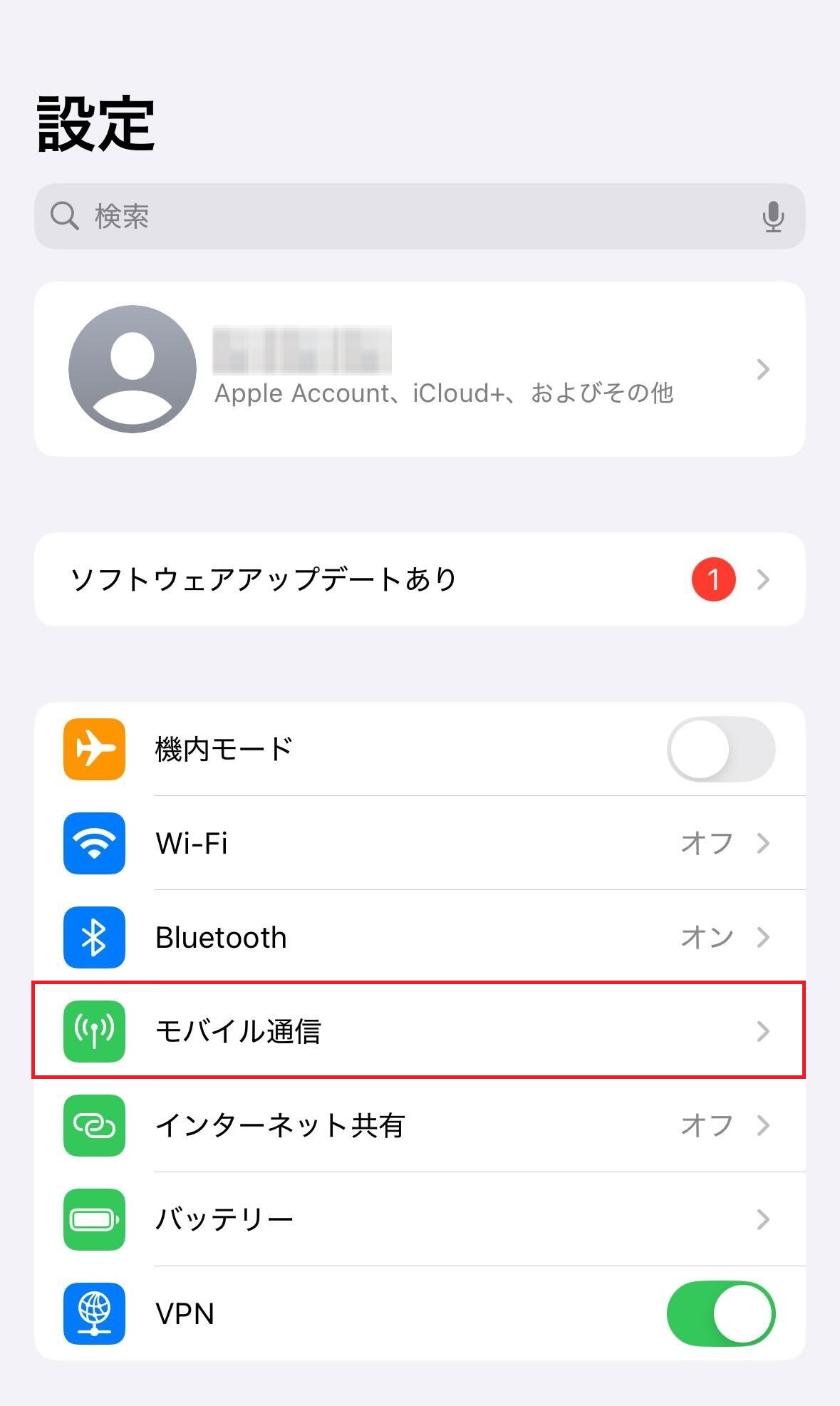
STEP2. 「eSIMを追加」を選択します
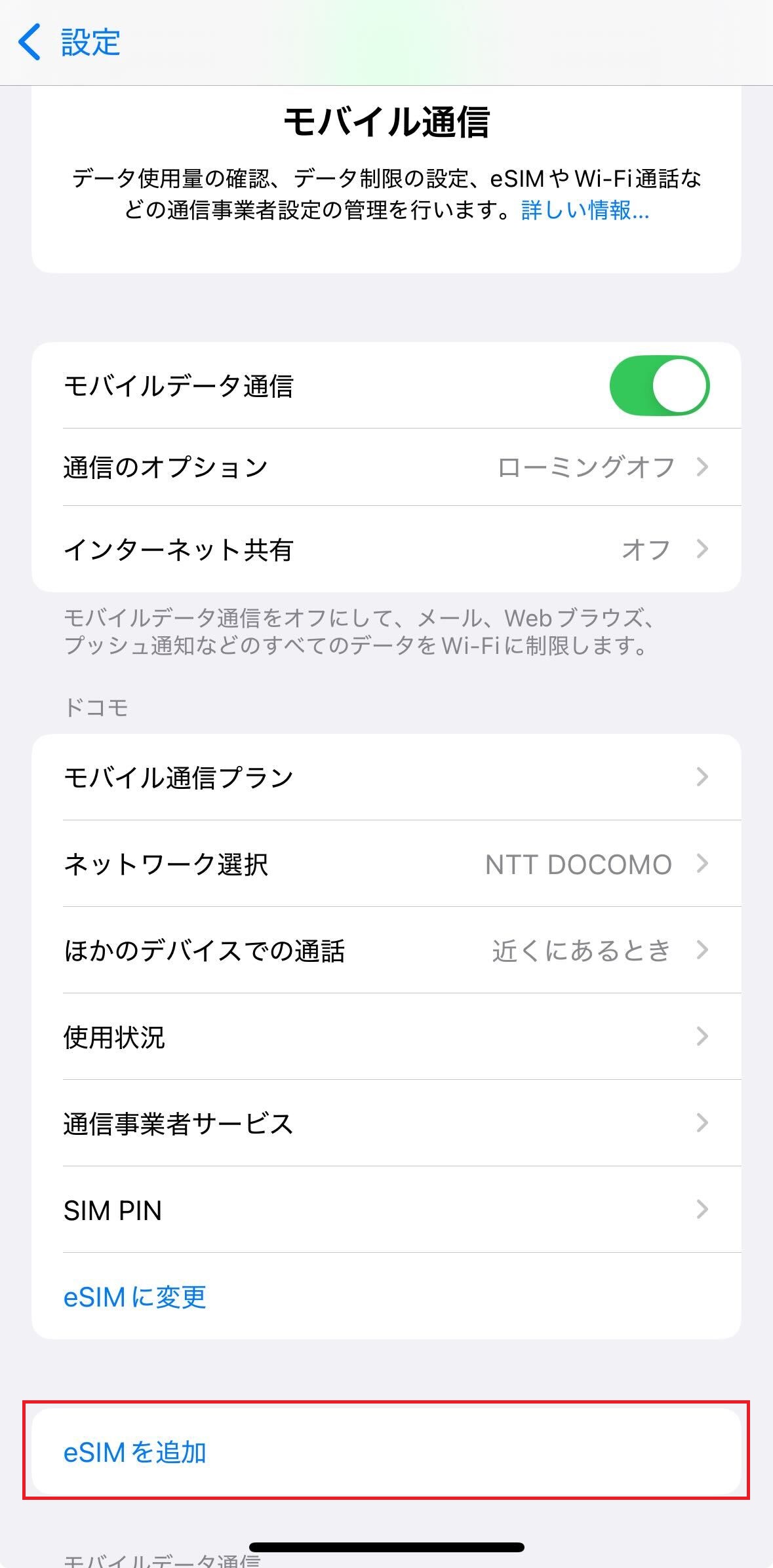
STEP3. 「eSIMを設定」を選択します
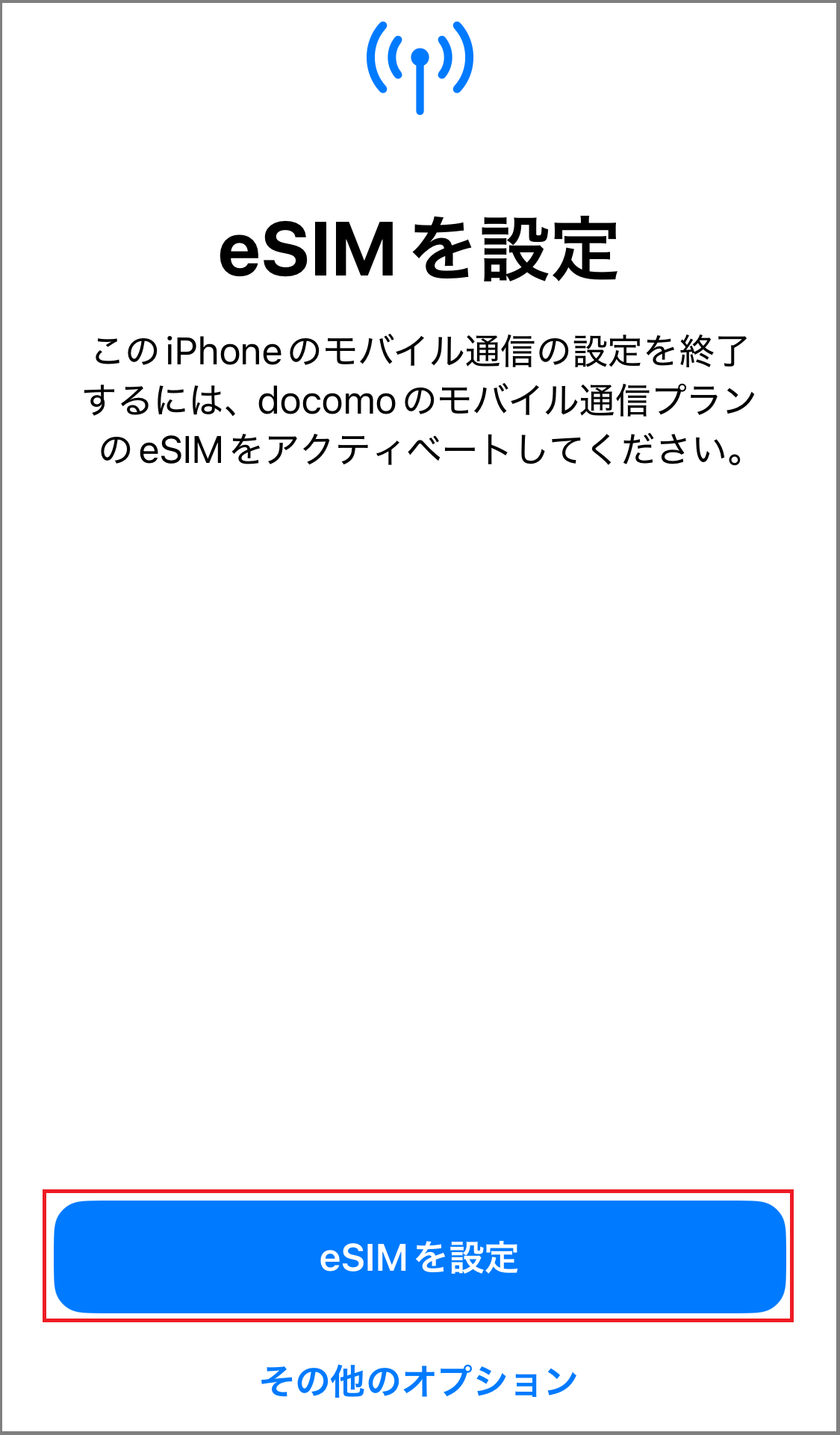
STEP4. 「QRコードを使用」を選択します
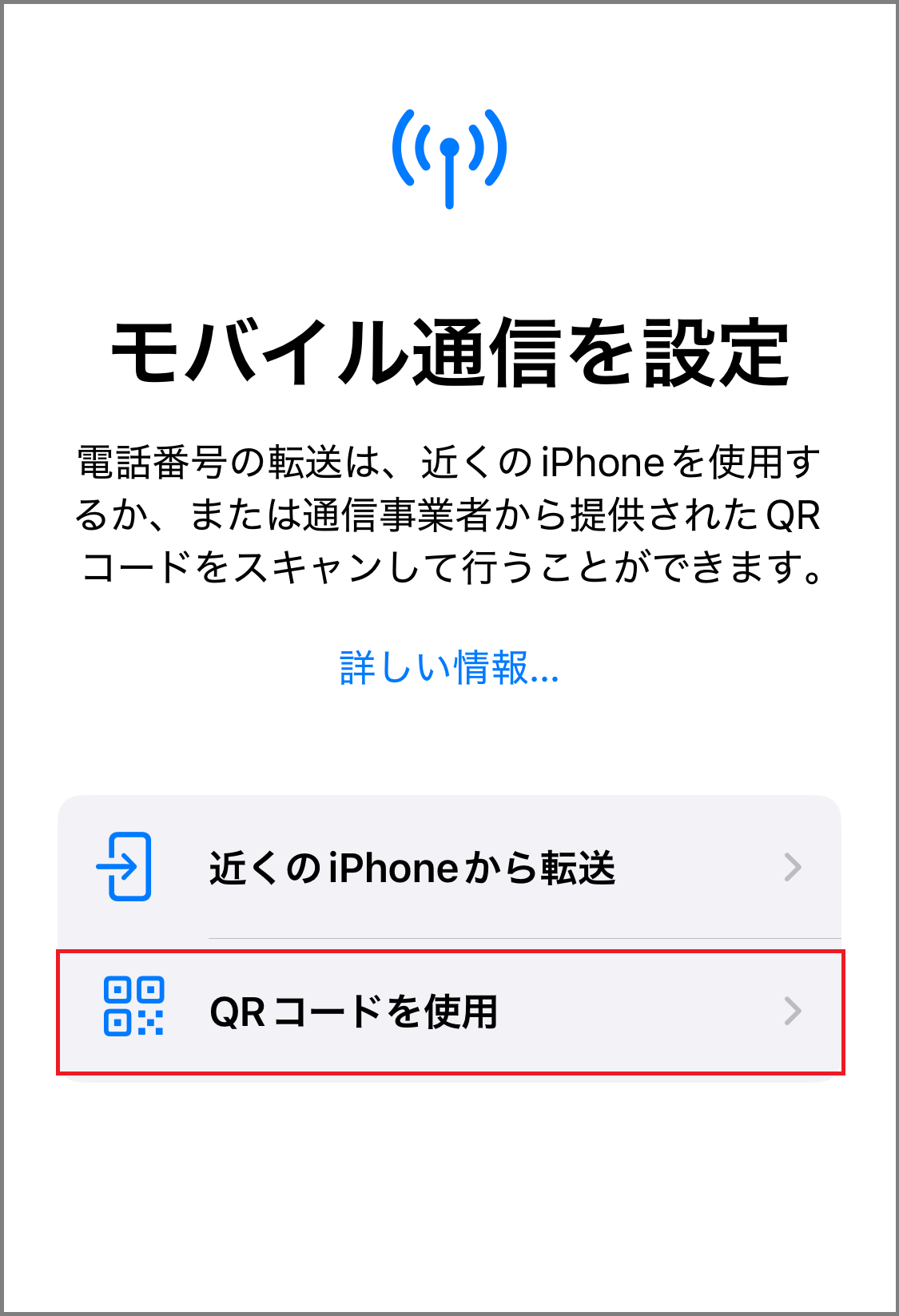
STEP5. 「QRコードをスキャン」の画面が表示されるので、「詳細情報を手動で入力」を選択します
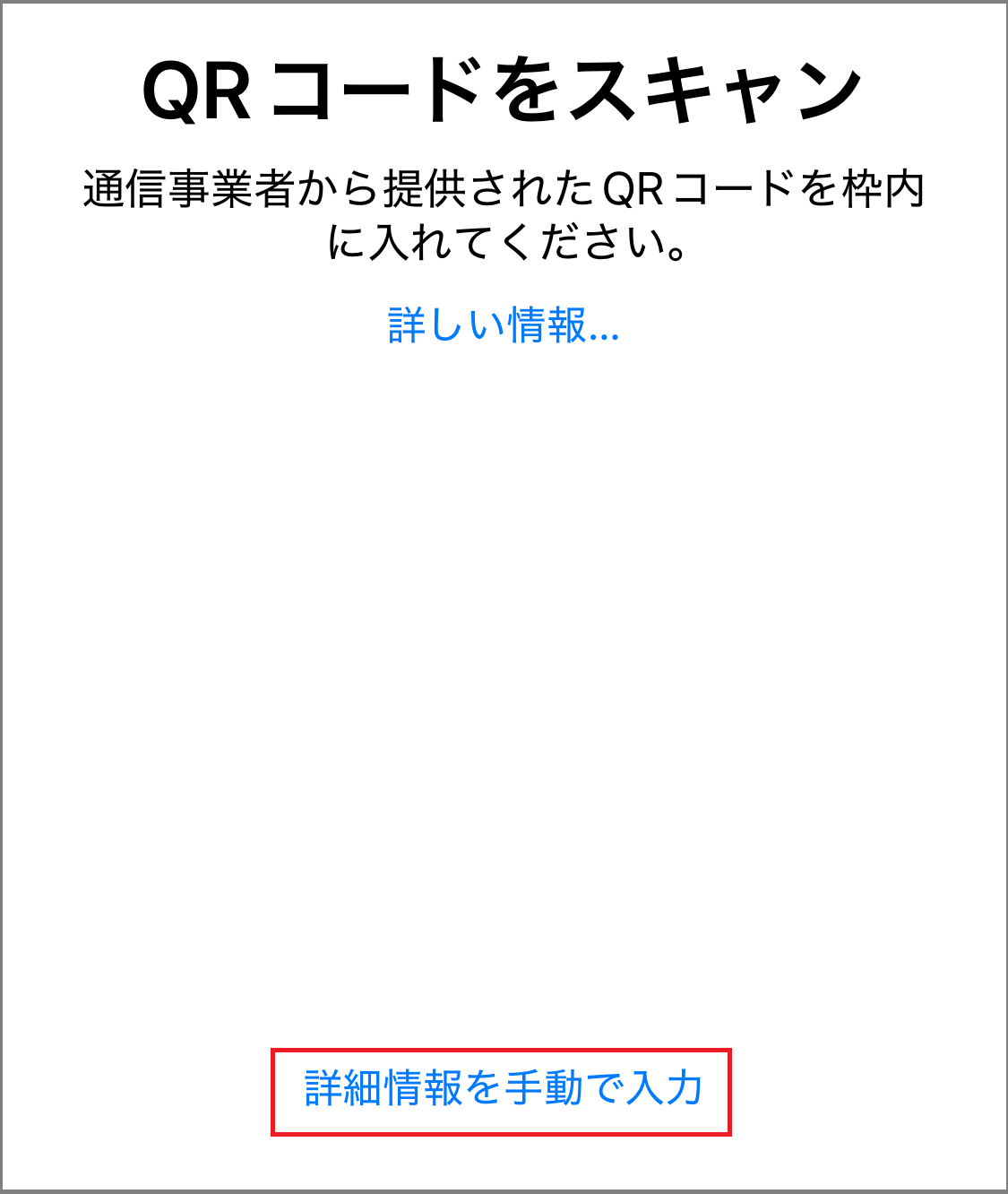
STEP6. 「アクティベーションコードを入力」の画面が表示されるので、「SM-DP+アドレス」を入力してください。
「SM-DP+アドレス」は、ご登録のメールアドレス宛てにお送りする下記件名のメール本文に記載があります。
件名:「NUROモバイル」利用開始のご連絡およびeSIMプロファイル設定のお願い - 本文 開く
-
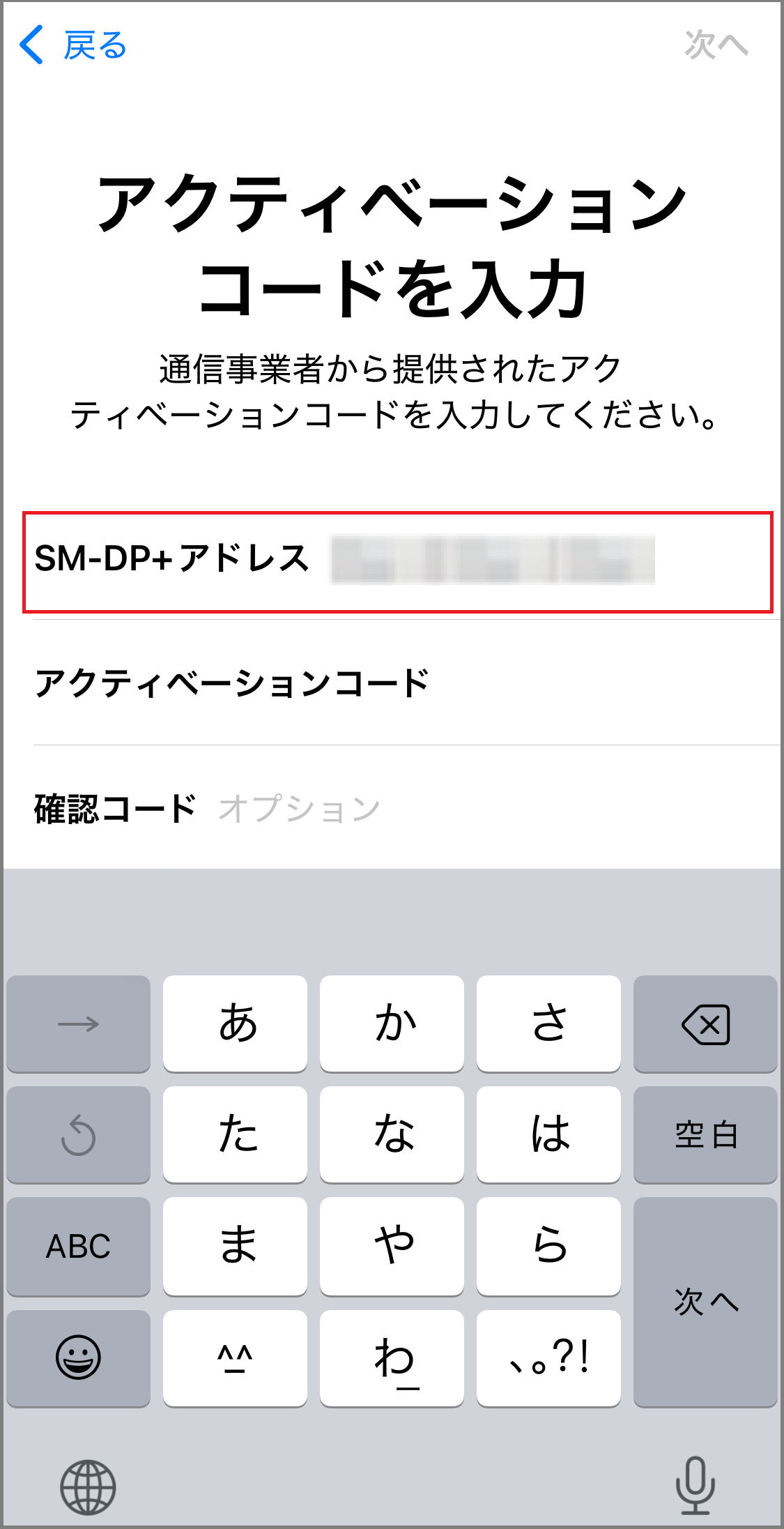
STEP7. 「eSIMをアクティベート」と表示され、画面下部に「アクティベート中…」と表示されます
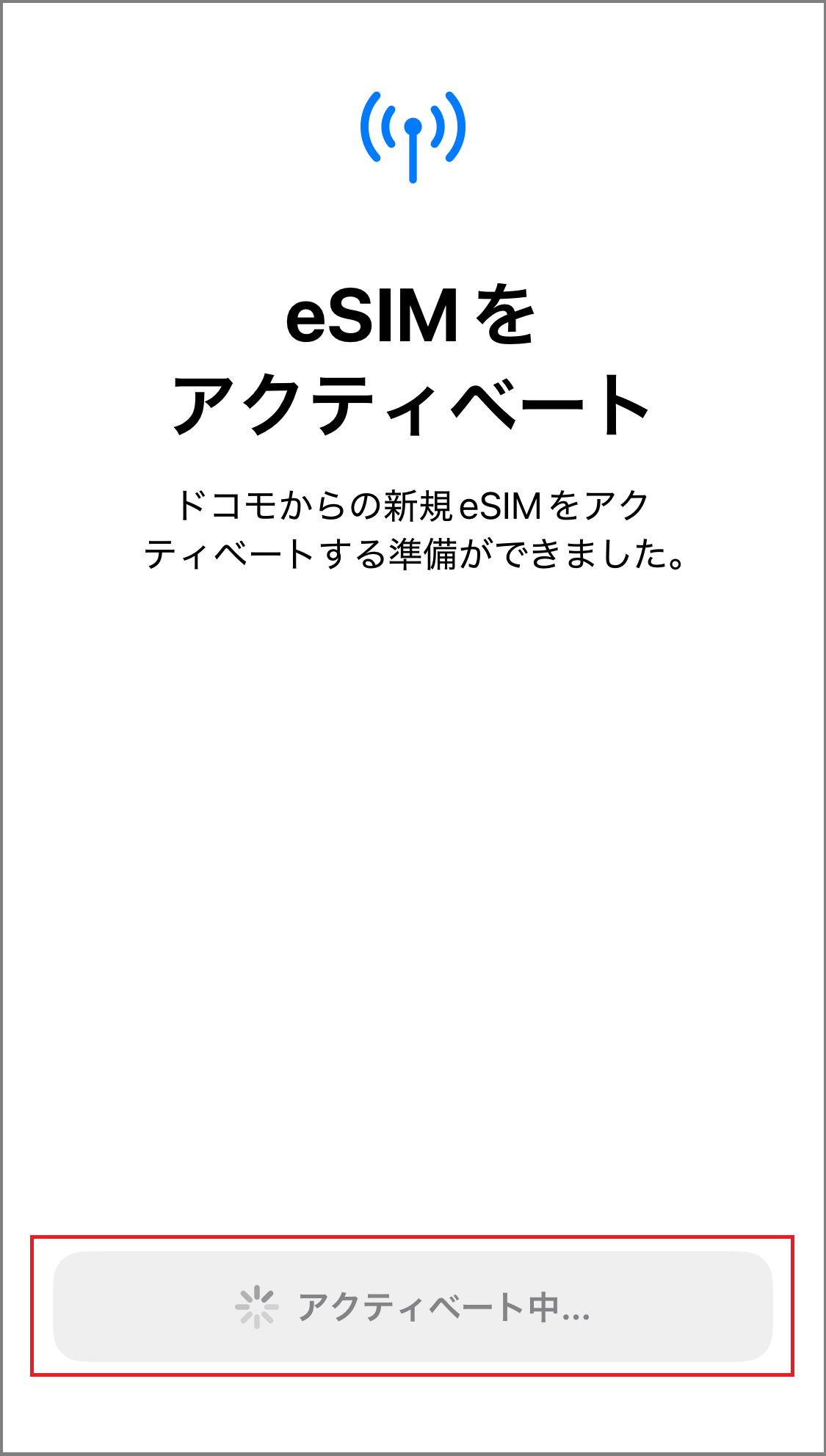
STEP8. 「アクティベート中…」から「続ける」の表示になったら、「続ける」を選択します
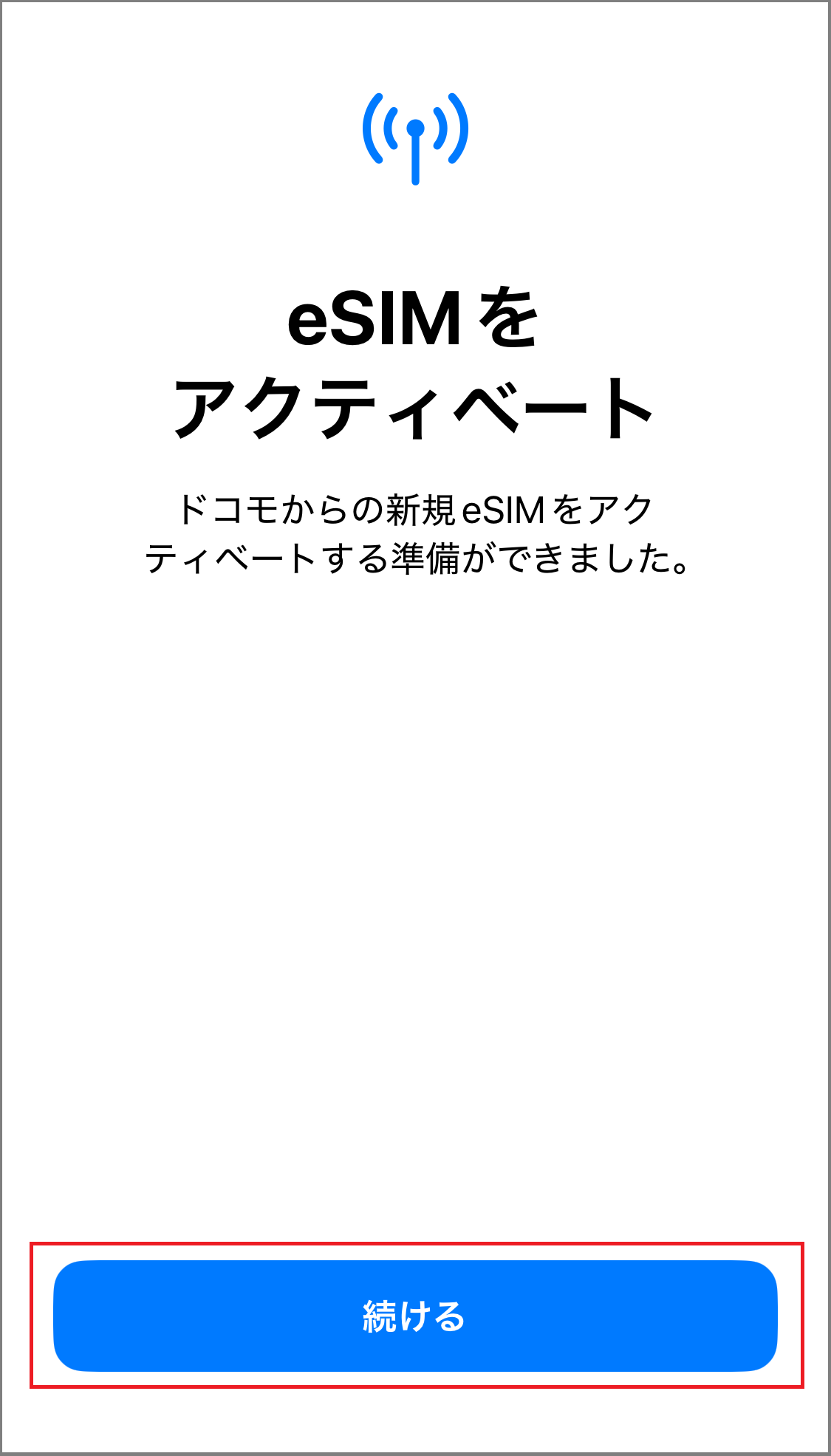
STEP9. 「モバイル通信設定完了」と表示されたら「完了」を選択し、設定が完了します
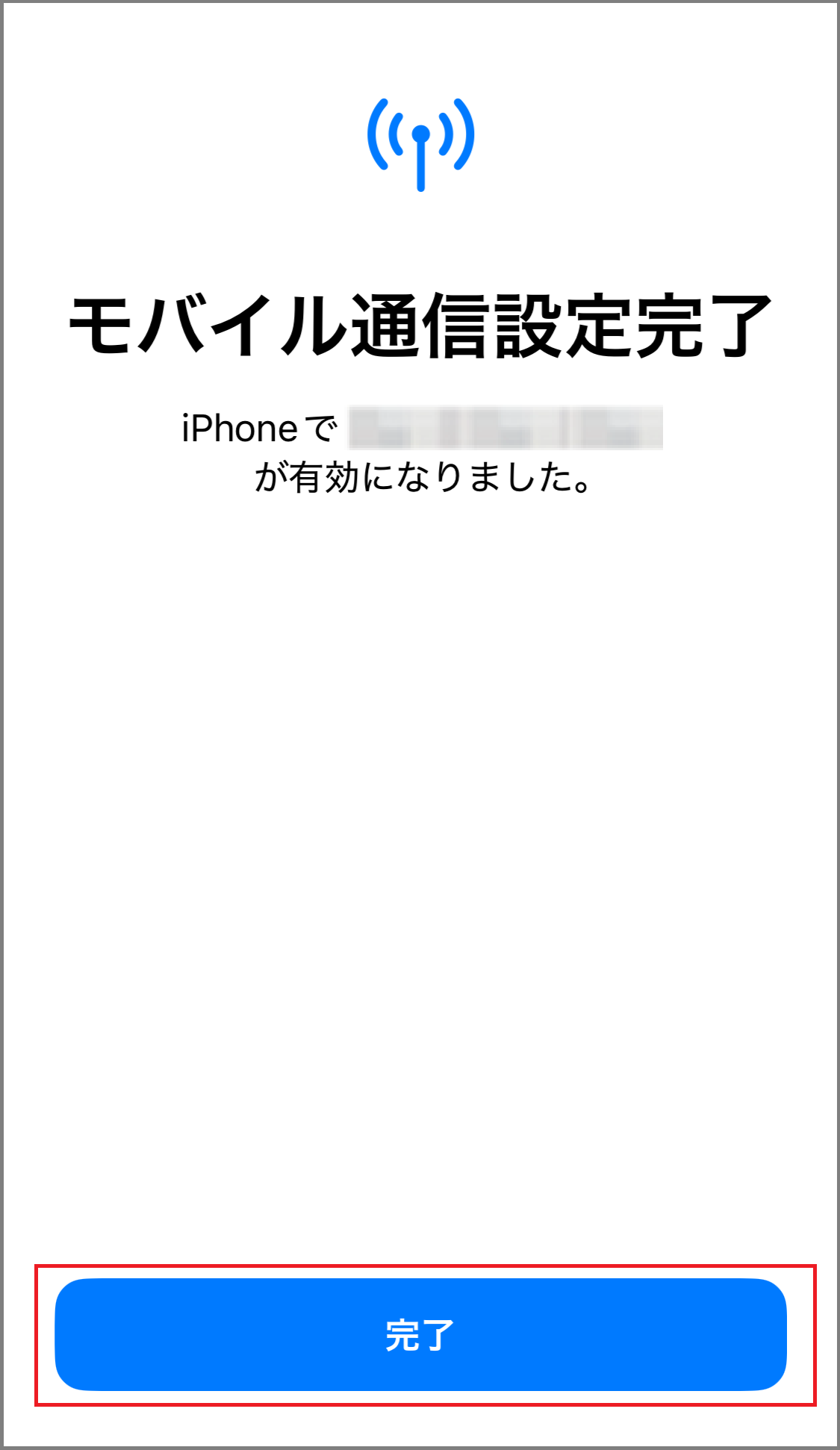
-
- Androidの設定方法 開く
-
-
STEP1. 「設定」を選択し、「ネットワークとインターネット」を選択します
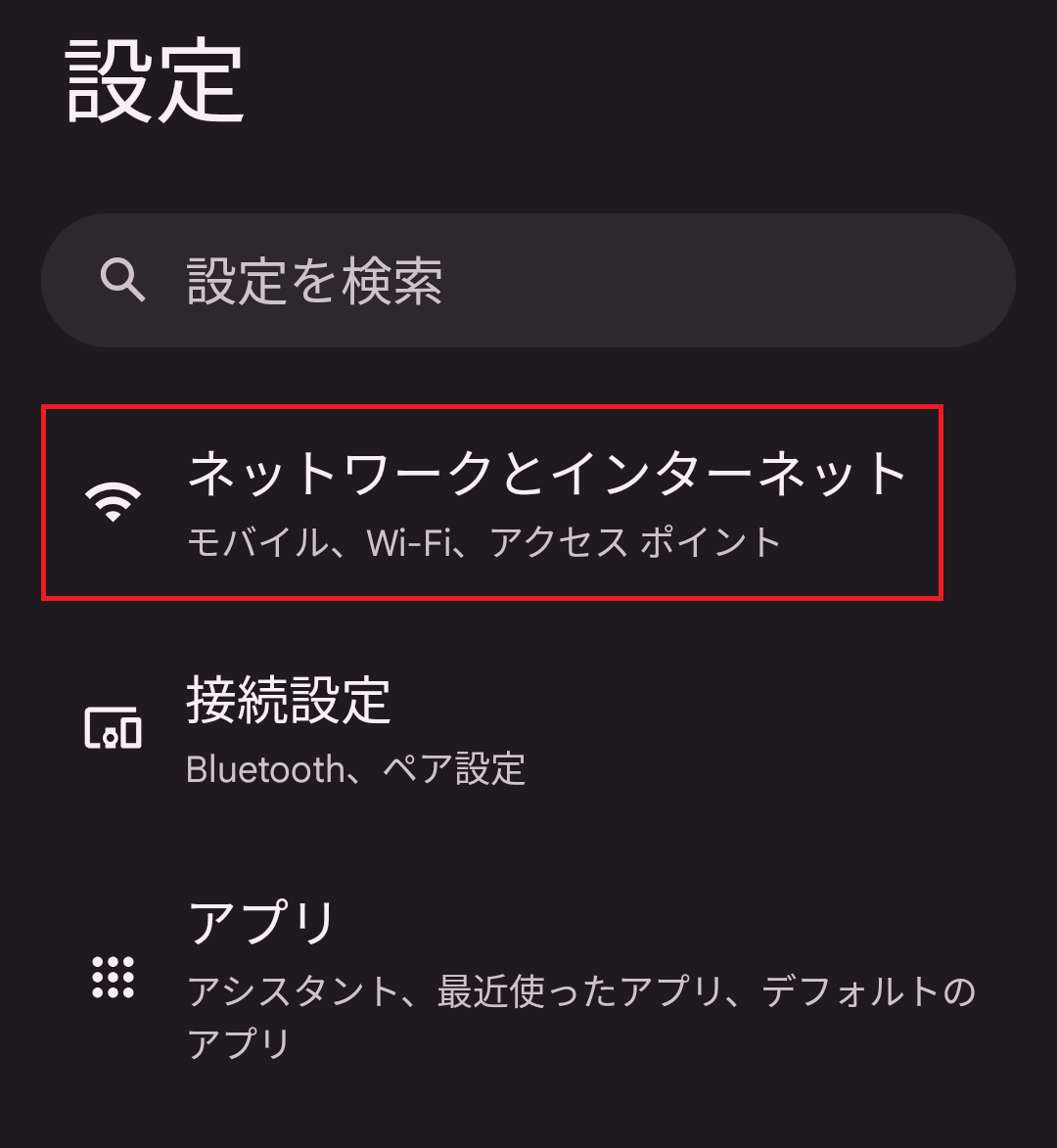
STEP2. 「ネットワークとインターネット」の表示がされたら、「SIM」を選択します
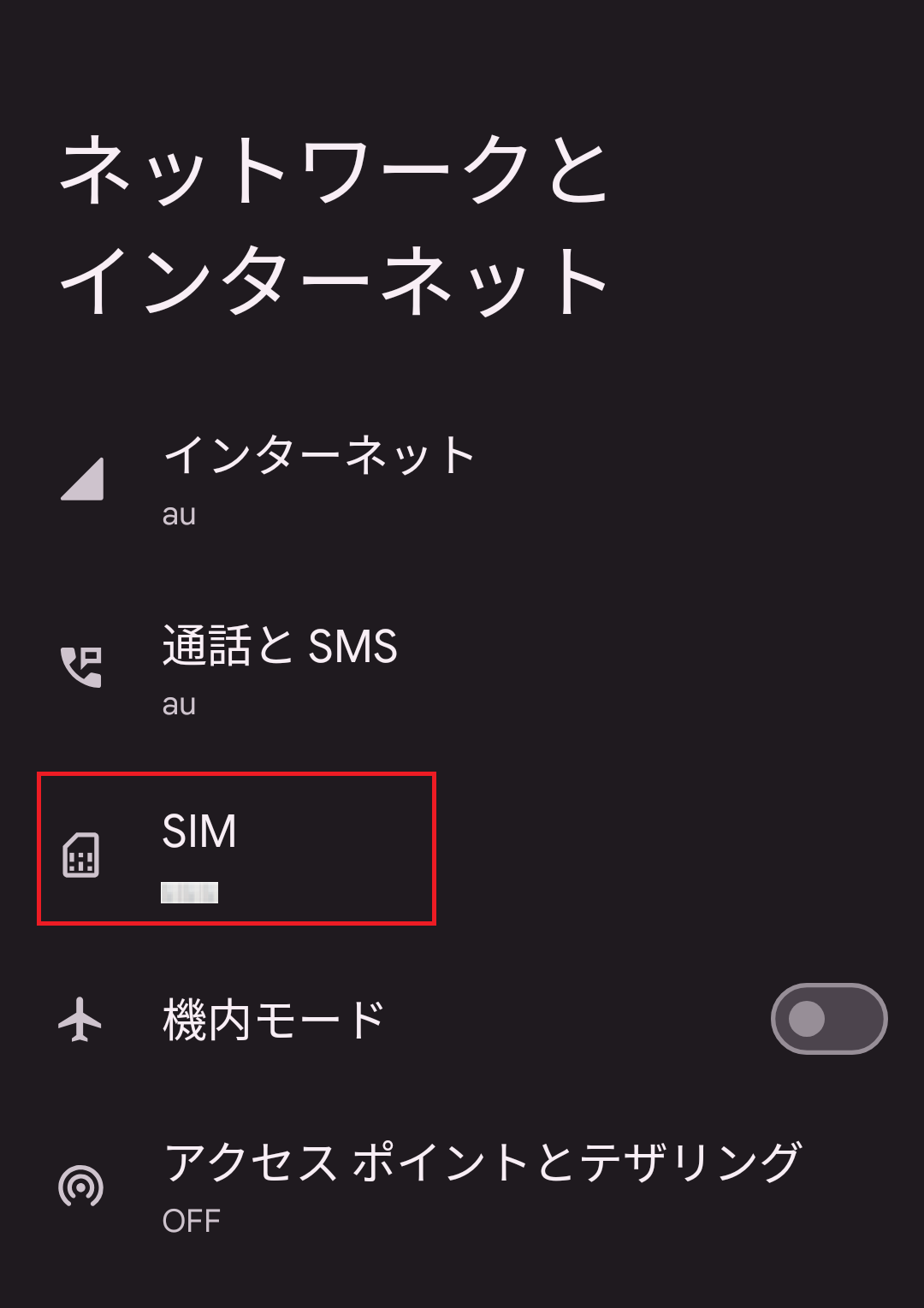
STEP3. 「ネットワーク情報を確認中…」と表示されます
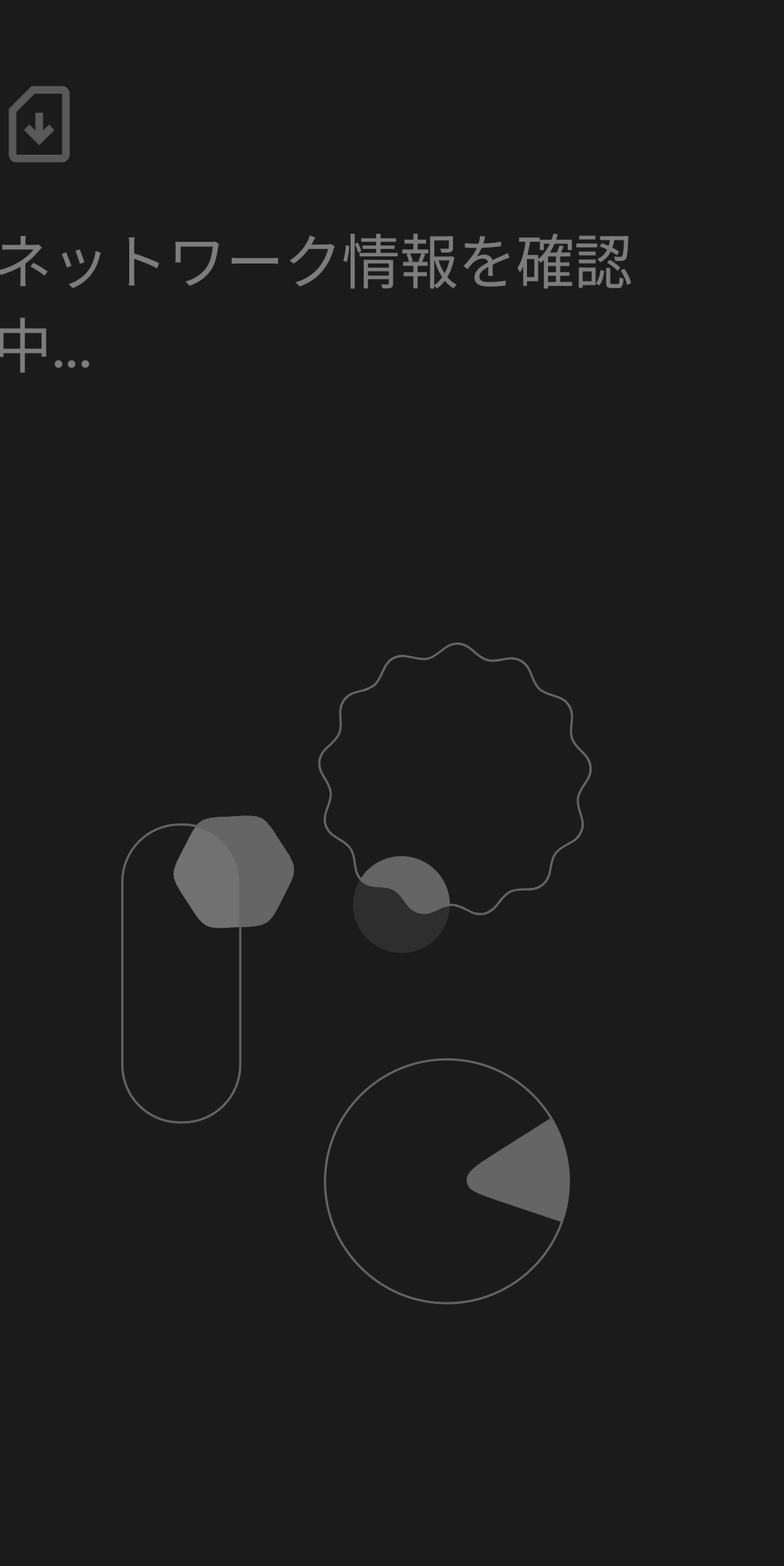
STEP4. 「モバイルネットワークへの接続」の画面が表示されたら、「eSIMを設定」を選択します
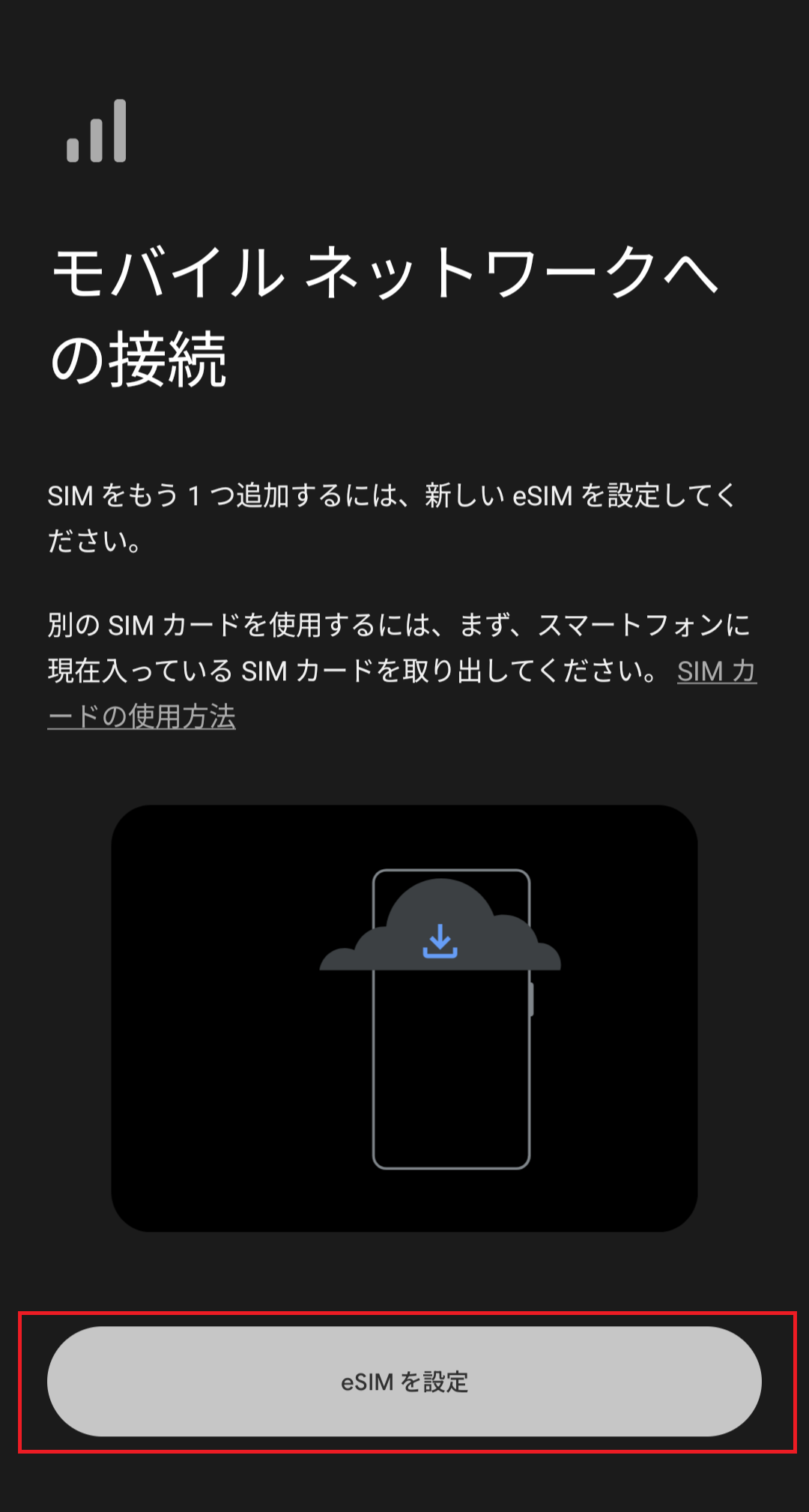
STEP5. 「携帯通信会社のQRコードをスキャンしてください」と表示されたら、「こちらの解決方法をお試しください」を選択します
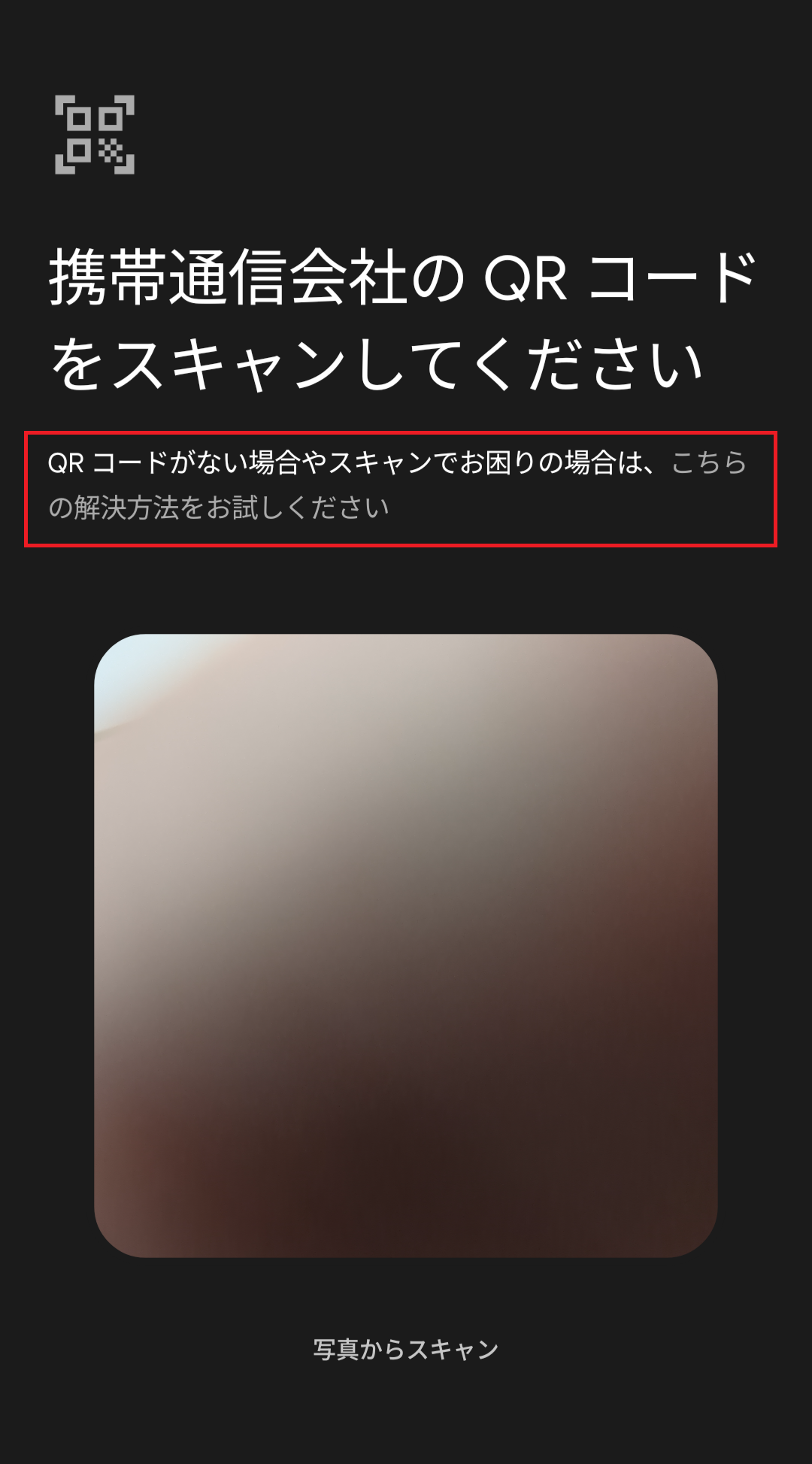
STEP6. 「SIMの設定サポート」の表示がされたら、「手動で入力」を選択します
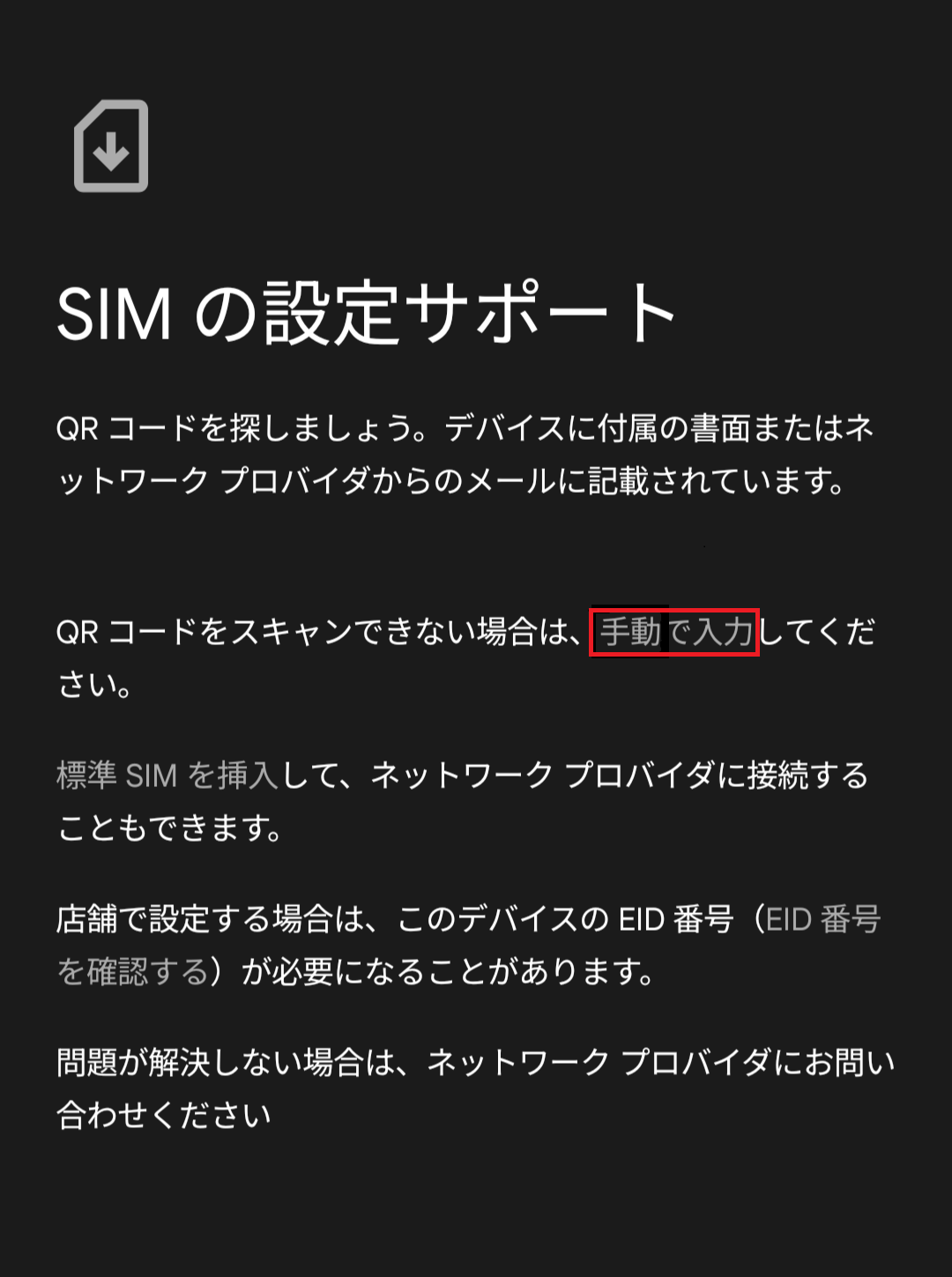
STEP7. 「携帯通信会社の追加」の画面の表示がされたら、「コード」部分に「SM-DP+アドレス」を入力してください
「SM-DP+アドレス」は、ご登録のメールアドレス宛てにお送りする下記件名のメール本文に記載があります。
件名:「NUROモバイル」利用開始のご連絡およびeSIMプロファイル設定のお願い - 本文 開く
-
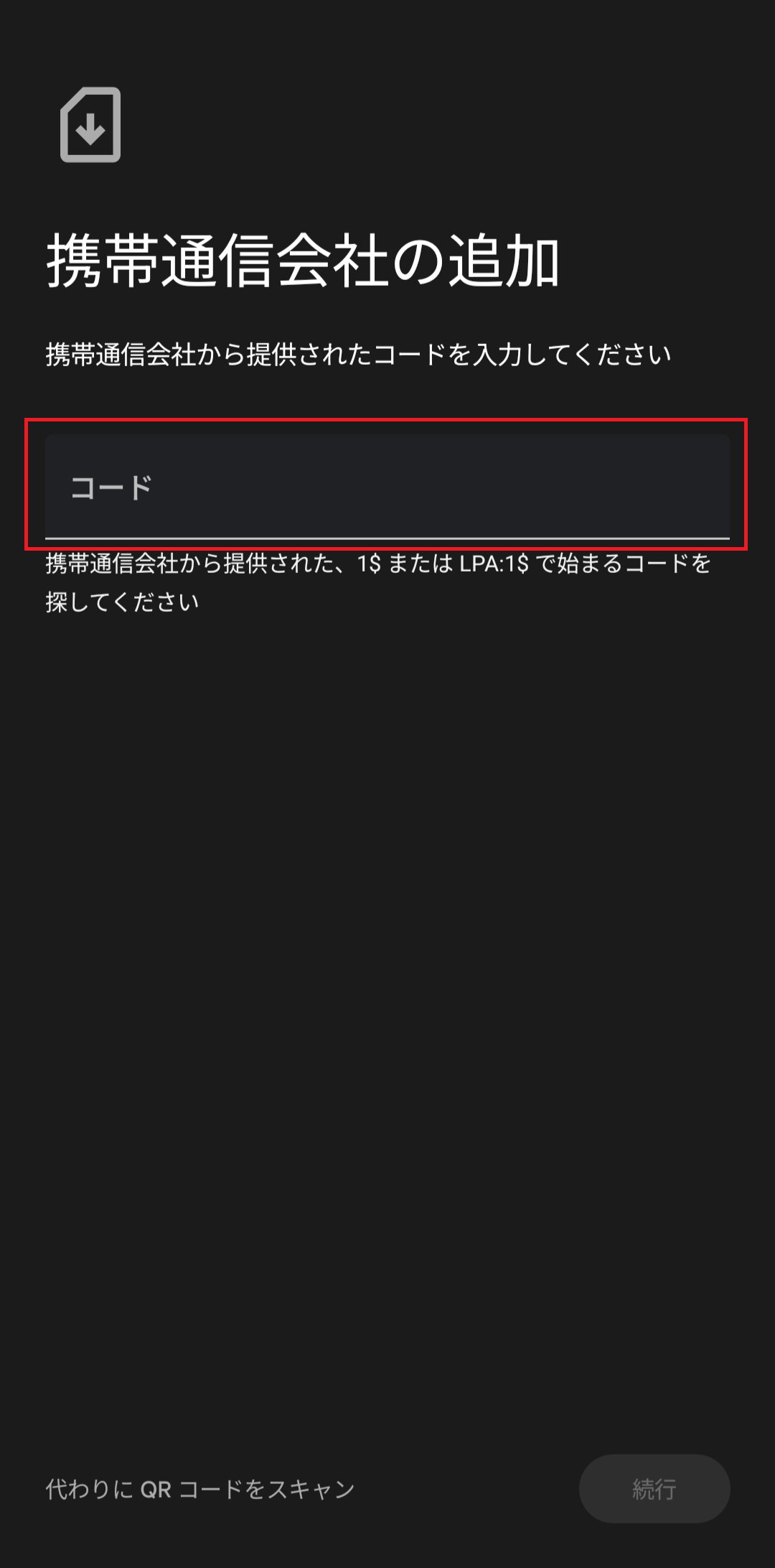
STEP8. 「docomoのeSIMを設定中…」と表示されます
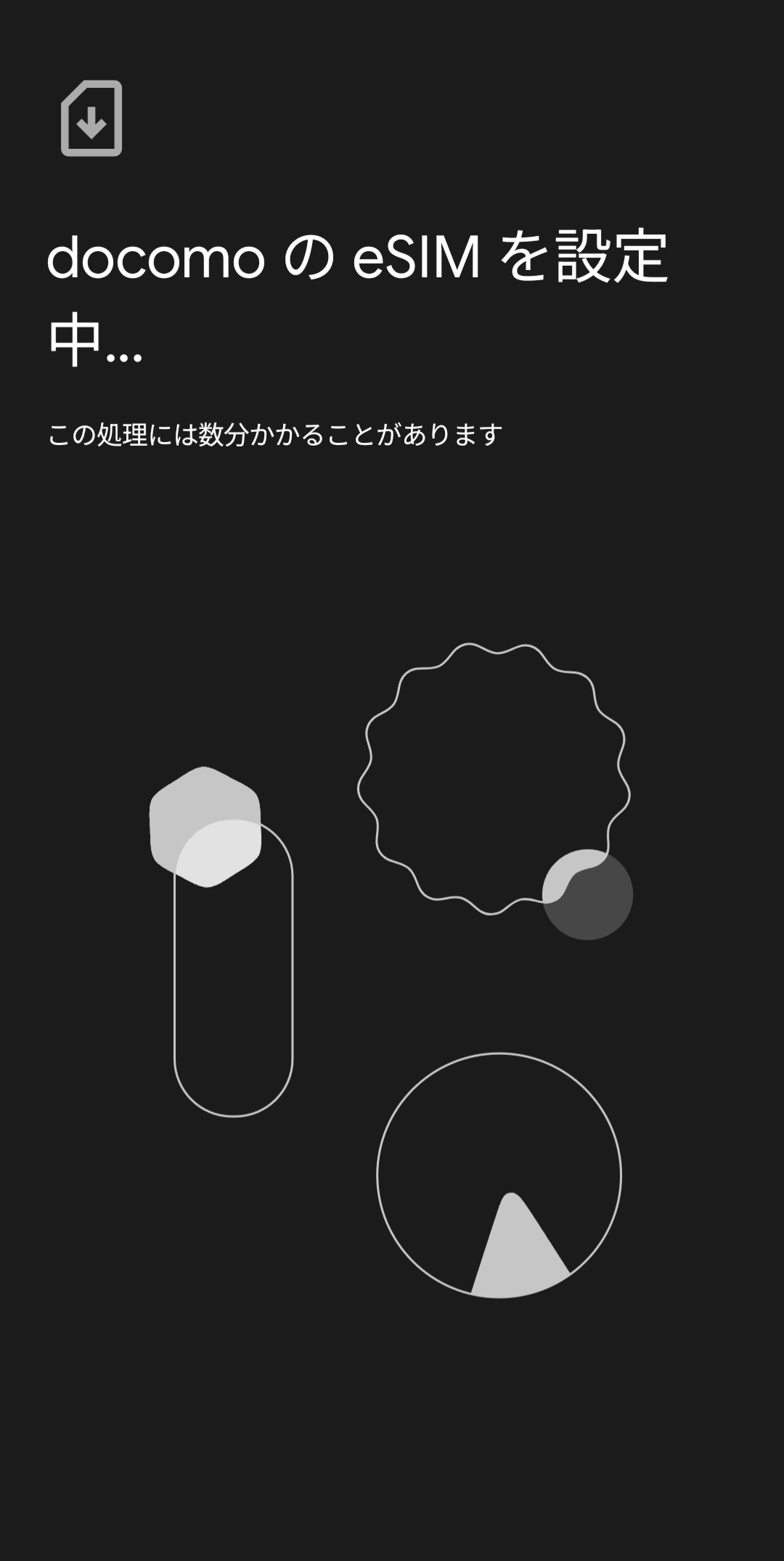
STEP9. 「docomoのeSIMの設定」の表示がされたら、画面下部にある「設定」を選択します
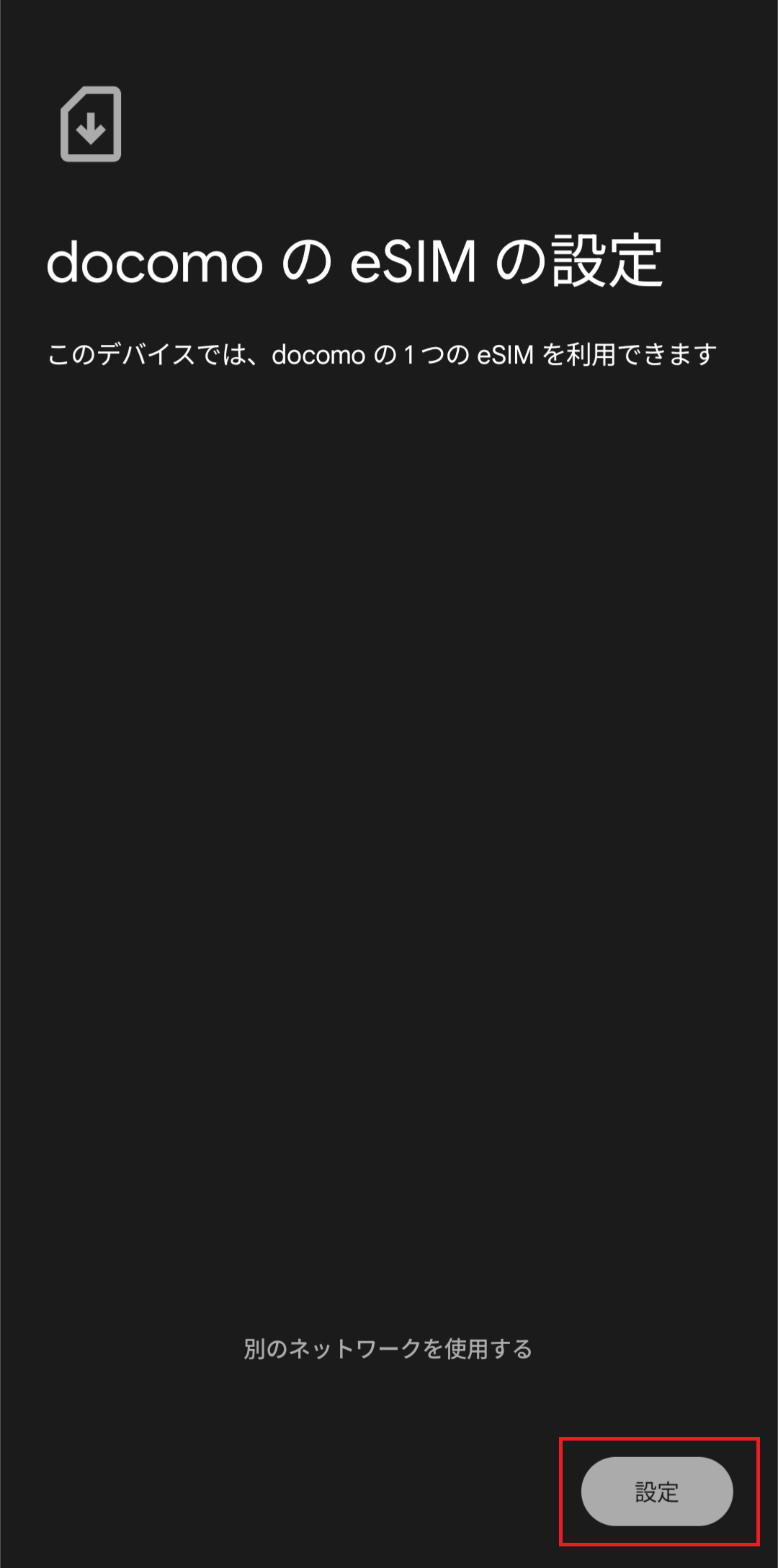
STEP10. 「SIM」の画面が表示されたら、「docomo」を選択してSIMを有効化します
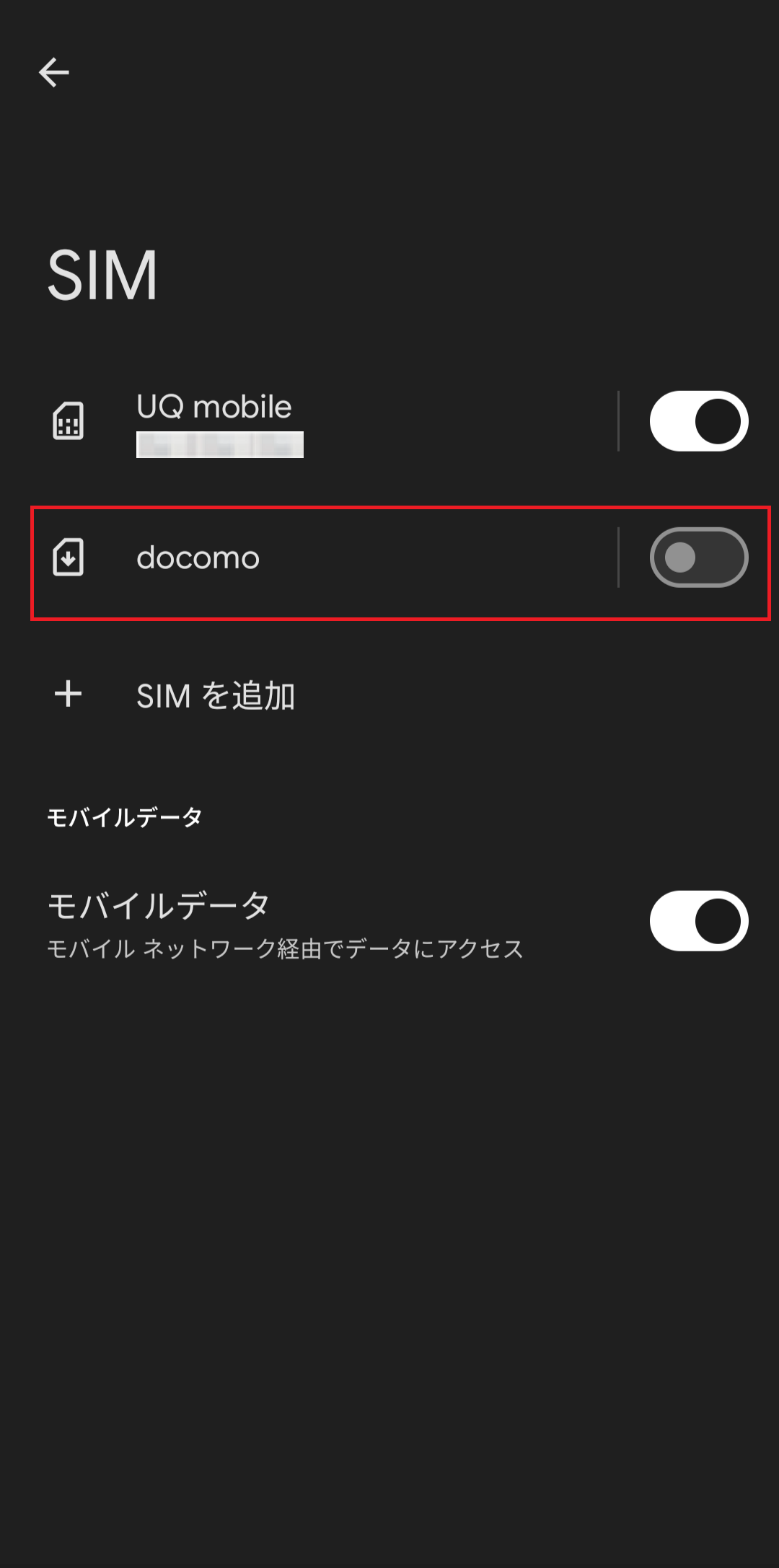
-
お役に立ちましたか?